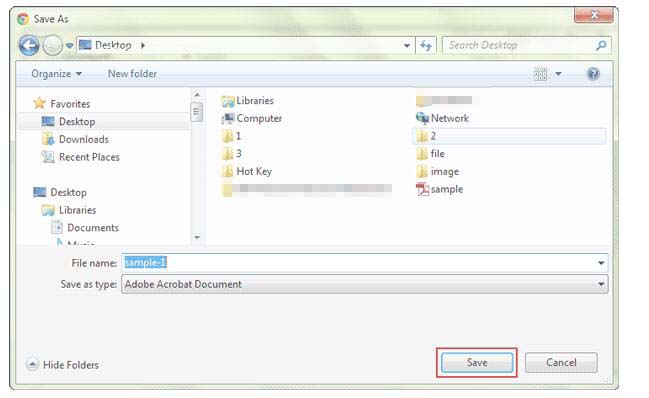Kako odstraniti dovoljenja PDF / lastniško geslo brez programske opreme
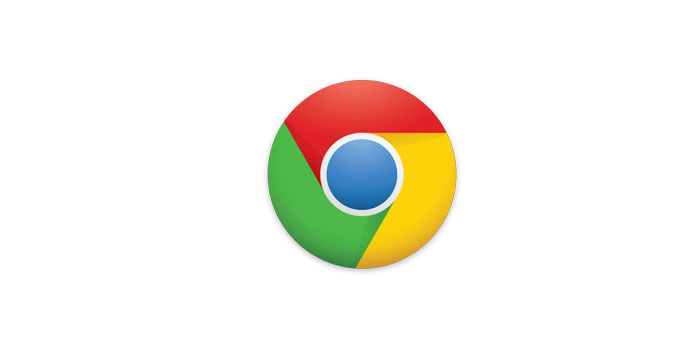
Povzetek
Ko se spomnite dovoljenj PDF / lastniškega gesla, bi bilo enostavno neposredno odstraniti dovoljenja PDF / lastniško geslo v programu Adobe Acrobat. Kako pa ga lahko odstranite, ko ste pozabili ali izgubili dovoljenja PDF / lastniško geslo? Ali lahko brez programske opreme to storite?
Zdaj bo v tem članku predstavljen Google Chrome za odstranjevanje PDF neznanih dovoljenj / gesla lastnika. To pomeni, da kljub temu, da nobena programska oprema ni v pomoč, lahko iz zaščitene datoteke PDF še vedno odstranite geslo za dovoljenja in uredite / natisnete omejitve.
Odstranite PDF neznana dovoljenja / geslo lastnika brez programske opreme
1. korak: povlecite datoteko PDF v Google Chrome.
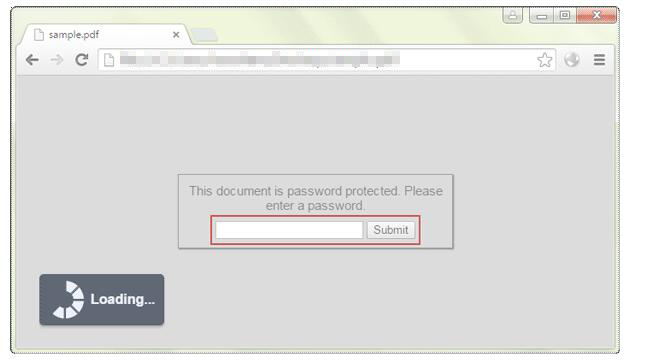
Opomba: Če je datoteka PDF zaščitena z odprtim geslom, Google Chrome zahteva, da jo vnesete zdaj. V nasprotnem primeru ga ne morete odpreti, da ne rečem, odstranite njegovo geslo za dovoljenja. Recimo, da ste pozabili geslo za odprto datoteko PDF, prosimo, prenesite Obnovitev katerega koli gesla PDF za takojšnje obnovitev odprtega gesla PDF. Nato nadaljujte z naslednjim.
2. korak: Pritisnite »Ctrl + P« ali kliknite gumb »Natisni« v pojavnem plavajočem meniju.
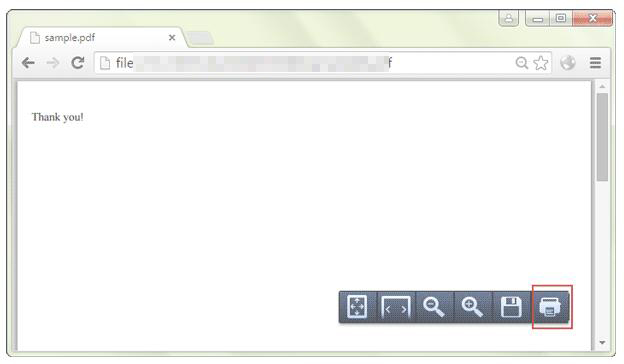
3. korak: V ciljnem delu izberite »Shrani kot PDF«. In tapnite gumb »Shrani« v nastavitvah tiskanja.
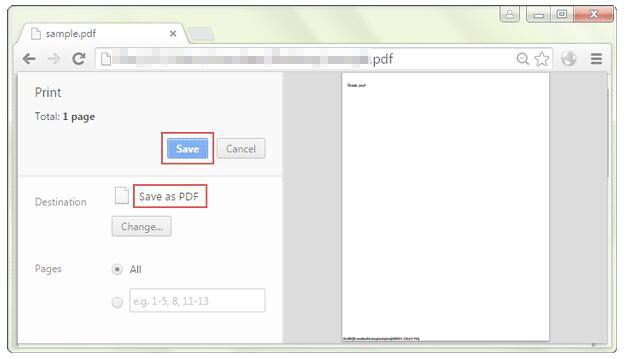
4. korak: Zaščiteno datoteko PDF shranite kot novo datoteko PDF brez zaščite z geslom.